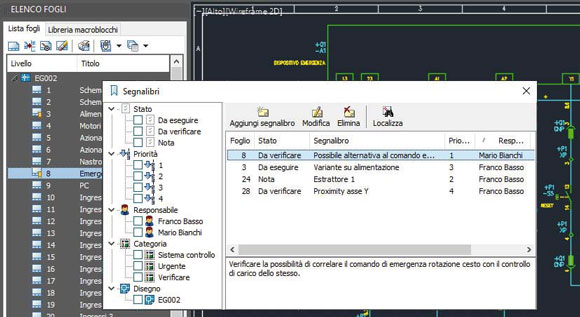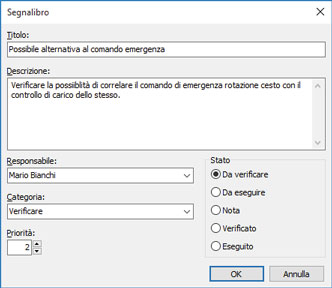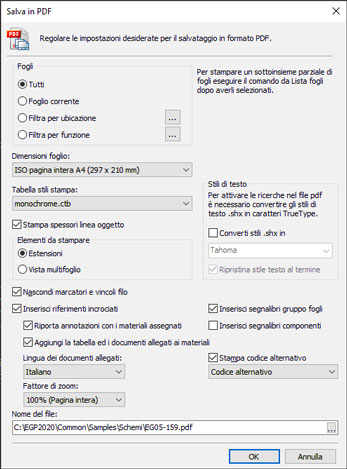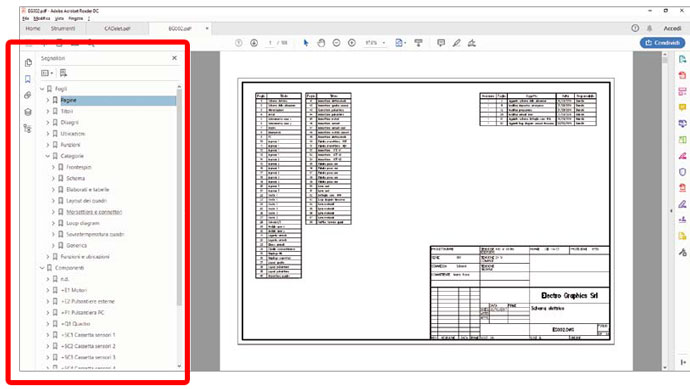Segnalibri nello schema e nei pdf generati
La realizzazione di uno schema elettrico necessita sempre più di strumenti di gestione che aiutano nel controllo delle informazioni rappresentate, visto l’aumento costante della complessità dei progetti.
In particolare, nel caso di schemi sviluppati su più fogli, possiamo avere documenti finali di centinaia o migliaia di pagine, con informazioni tra loro correlate e richiamate su più punti del documento; inoltre sempre più spesso il risultato finale è il frutto di un lavoro di equipe tra più operatori.
Sorge in maniera naturale la necessità di utilizzare note o segnalazioni ad altre figure coinvolte nel processo, schedulare interventi correttivi, lasciare suggerimenti o memorie, indicare priorità nelle operazioni.
Tutto ciò si materializza nella gestione di segnalibri finalizzati al coordinamento e controllo dello schema da realizzare, ed è una delle novità introdotte nella Serie 2020 dei CAD elettrici CADelet, Smart, iDEA, Eplus.
Una volta ultimato uno schema elettrico, si procede alla sua distribuzione agli operatori coinvolti nella realizzazione del progetto, utilizzando supporti che consentano la facilità di consultazione.
In tal senso, la generazione dello schema su file .pdf ha sicuramente dato i migliori risultati in termini di uso e divulgazione dell’informazione: è però indispensabile l’organizzazione di indici o sommari per pagina, per raggruppamenti funzionali o per componenti, unitamente alla correlazione immediata con le schede tecniche dei materiali impiegati.
La Serie 2020 dei CAD elettrici di Electro Graphics, estende quindi le funzionalità dei file .pdf generati, introducendo indici o segnalibri dedicati e l’accesso diretto alle schede tecniche selezionando il componente sullo schema.
Segnalibri nei fogli dello schema
Un segnalibro è un contenitore di proprietà descrittive associabili ad un foglio dello schema con il compito di fare da promemoria. Gli scopi per cui usare i segnalibri possono essere svariati, pertanto alcune delle proprietà messe a disposizione possono essere applicate secondo un criterio ampiamente definibile per le proprie esigenze. Ad esempio si possono annotare delle verifiche o proposte o indicazioni di modifica, e quindi assegnare al segnalibro le proprietà Da verificare o Da eseguire; in un secondo momento tali proprietà potranno essere commutare in Verificato o Eseguito. È consentito un solo segnalibro per foglio.
Per definire un segnalibro per il foglio correntemente visualizzato in CADelet/Smart/iDEA/Eplus, avviare la funzione Nuovo segnalibro con il comando CREABOOKM oppure con l’apposita icona dalle barre degli strumenti.
Nella finestra di dialogo visualizzata è possibile impostare le proprietà relative.
- Titolo: è un breve testo che identifica il segnalibro nella lista dei Segnalibri.
- Descrizione: è possibile inserire un testo descrittivo, contenuto principale del promemoria.
- Responsabile: questa proprietà è proposta per indicare la persona cui è assegnato il segnalibro; nella lista a discesa sono salvate le diciture usate, per questa proprietà, nei segnalibri dello schema corrente.
- Categoria: questa proprietà è proposta per catalogare il segnalibro secondo categorie scelte a necessità; anche qui le diciture usate sono riutilizzabili nei segnalibri dello schema corrente.
- Priorità: è possibile assegnare un valore da 1 a 100 secondo un criterio personalizzabile.
- Stato: è possibile associare uno stato in base allo scopo per cui si decide di usare il segnalibro.
- Foglio: è la sigla del foglio cui è associato il segnalibro.
- Disegno: è il nome del disegno cui appartiene il foglio in questione.
Le ultime due proprietà sono assegnate dal sistema.
La funzione Segnalibri, che si avvia con il comando BOOKM oppure con l’apposita icona dalle barre degli strumenti, elenca i segnalibri presenti nello schema corrente. Nel riquadro laterale, la struttura ad albero raggruppa i segnalibri secondo le proprietà Stato, Priorità, Responsabile, Categoria, Disegno.
La finestra Segnalibri può rimanere aperta mentre si opera nel disegno e pertanto è possibile spostarsi tra i fogli dello schema utilizzando i normali comandi ed aggiungere un segnalibro per il foglio correntemente visualizzato tramite il pulsante Aggiungi segnalibro. Dalla finestra Segnalibri, la selezione di un segnalibro tramite doppio clic oppure la selezione di Localizza, effettua un cambio di foglio per visualizzare il foglio associato al segnalibro.
Nel pannello di Elenco fogli (visualizzabile con il comando EGLFOG), i fogli con segnalibro sono identificati con l’icona di segnalibro applicata sull'icona del foglio. Anche da Elenco fogli è possibile definire un segnalibro: selezionare il foglio desiderato, premere il tasto destro del mouse e scegliere Aggiungi segnalibro dal menu contestuale.
Nuovi segnalibri nei PDF multifoglio
La funzione Salva multifoglio in PDF consente di ottenere il file PDF dello schema elettrico multifoglio con un alto grado di personalizzazione dato dalle numerose opzioni e preferenze disponibili.
Salva multifoglio in PDF si avvia con il comando SALVAPDF oppure con l’apposita icona dalle barre degli strumenti.
Con la nuova versione 2020, in particolare, è stata sviluppata ulteriormente la visualizzazione dei segnalibri, rendendo il documento interattivo con la possibilità di navigare tra i vari elementi dello schema.
Un segnalibro è un tipo di link con testo rappresentativo visualizzato nel pannello Segnalibri della finestra del visualizzatore di PDF Adobe Acrobat Reader. Ogni segnalibro rimanda a una visualizzazione o pagina differente del documento. I segnalibri vengono generati automaticamente durante la creazione del PDF secondo le opzioni selezionate. Per attivare la creazione dei segnalibri selezionare la casella Inserisci riferimenti incrociati e segnalibri.
L’elenco dei segnalibri viene visualizzato nell'apposito riquadro della finestra del visualizzatore di PDF Adobe Acrobat Reader.
In base alle informazioni compilate nel cartiglio dei fogli dello schema e nei simboli dei componenti, i segnalibri generati in automatico vengono visualizzati raggruppati con le seguenti modalità.
Sono generabili segnalibri organizzati per fogli selezionando l’opzione Inserisci segnalibri gruppo fogli e per componenti selezionando l’opzione Inserisci segnalibri componenti.
Gruppo fogli: i fogli dello schema vengono elencati secondo diverse modalità utili per rintracciare più velocemente il foglio che si vuole visualizzare. Oltre all’elenco completo per numero e titolo del foglio (Pagine), i fogli sono elencati anche raggruppandoli per titolo uguale (Titoli), per disegno di appartenenza (Disegni), ubicazione (Ubicazioni), funzione (Funzioni), categoria (Categoria), combinazione di funzione e ubicazione (Funzioni + Ubicazioni).
Componenti: i componenti dello schema vengono elencati raggruppati per rintracciare più velocemente il punto in cui sono rappresentati nello schema. Il raggruppamento avviene per ubicazione del componente e quindi per i tipi standard: Apparecchiature, Morsetti, Connettori e Componenti di layout quadro (Layout). Ogni segnalibro è identificato con una stringa composta dalla concatenazione degli attributi Sigla + Descrizione 1 + Descrizione 2 del componente. Per i componenti di tipo Morsetto è specificata anche la pinatura.
Con un clic sul segnalibro di un componente il visualizzatore PDF apre la pagina del multifoglio in cui è localizzato il simbolo ed effettua un ingrandimento dell’area in oggetto.
Attenzione: per schemi con un numero rilevante di componenti, la generazione del .pdf dello schema può risultare particolarmente lunga (decine di minuti); utilizzare quindi tale impostazione solo su schemi definitivi e se effettivamente utile.
Documenti allegati: se si è selezionata l’opzione Aggiungi la tabella ed i documenti allegati ai materiali, nello stesso file PDF dello schema elettrico vengono accodate ulteriori pagine con l’elenco dei documenti
tecnici eventualmente allegati ai materiali e, di seguito, tutti i documenti allegati di formato PDF.
L’elenco dei segnalibri visualizza per primo il segnalibro che apre la pagina della tabella dei documenti allegati ai materiali e a seguire i vari documenti allegati.